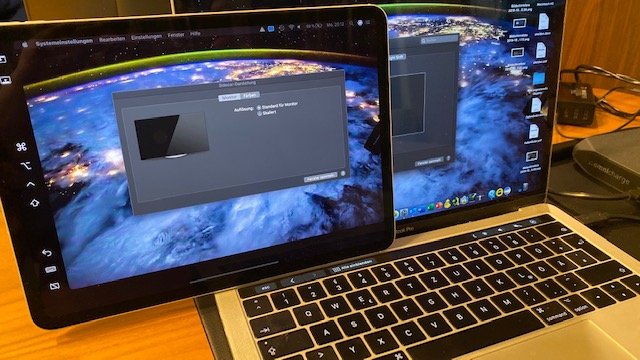Die Kombination von iPadOS und MacOS 10.16 „Big Sur“ hat das Zusammenspiel zwischen dem iPad und einem MacBook revolutioniert. Sind Sie unterwegs und brauchen zusätzlichen Bildschirmplatz? Dann suchen Sie nicht weiter: Mit SideCar, das in Catalina integriert ist, nutzen Sie per WLAN Ihr iPad dafür. Ohne Zusatzhardware!
Einzige Voraussetzung: Beide Geräte müssen ihre neueste Betriebssystemversion haben und im selben WLAN sein, damit sie die Verbindung aufbauen können. Oben in der Titelleiste von macOS finden Sie ein neues Symbol, das mit ein wenig Phantasie wie ein Monitor aussieht. Klicken Sie darauf, dann sollten Sie Ihr iPad schon in der Liste der Geräte sehen.
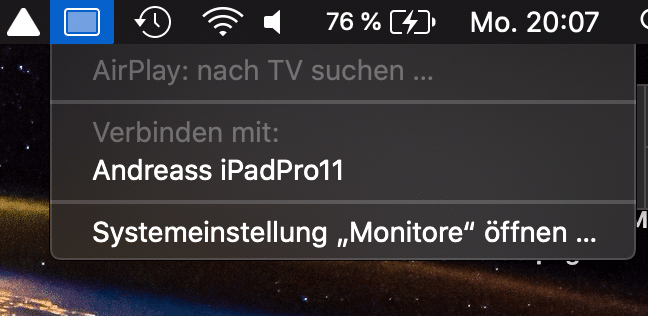
Klicken Sie es an, dann stellt macOS die Verbindung her und dupliziert das Bild Ihres Monitors. Wenn Sie nun noch einmal auf das SideCar-Symbol anklicken, dann können Sie durch einen Klick auf Als separates Display verwenden auswählen, dass das Desktop erweitert wird. Damit haben Sie einen zweiten Monitor zur Verfügung, auf dem weitere Bildschirminhalte platziert werden können.
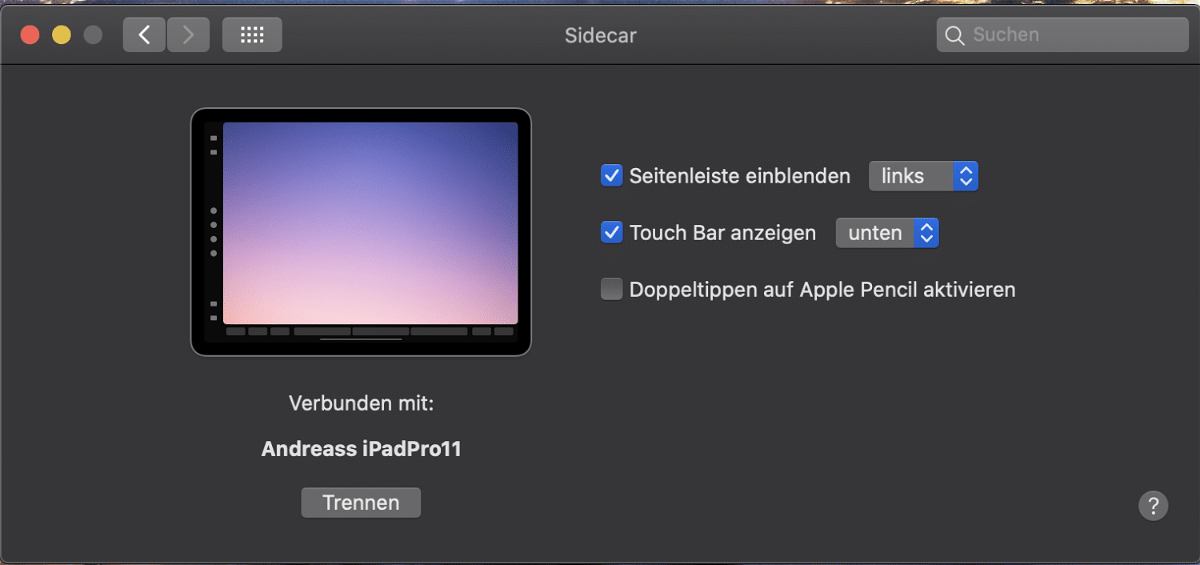
Was aber nun, wenn das iPad auf der anderen Seite des MacBooks steht, als macOS das vermutet? Genau das selbe wie bei einem echten Monitor: Gehen Sie in die Systemeinstellungen auf dem MacBook und dann auf Monitore > Anordnen. Dort können Sie das Abbild des iPads so hinschieben, dass es richtig ausgerichtet ist. Damit ist dann der Mauszeiger auch intuitiv von dem einen auf den anderen Bildschirm zu bewegen.